'>

Kedipan layar Windows 10 dapat disebabkan oleh masalah yang berbeda. Penyebab paling mungkin adalah driver tampilan yang salah. Jika Anda mengalami masalah ini, jangan khawatir. Banyak pengguna Windows 10 telah melaporkan masalah ini. Anda dapat memperbaiki masalah ini dengan salah satu metode di bawah ini.
Ada lima metode bagi Anda untuk mencoba memperbaiki kesalahan. Anda mungkin tidak harus mencoba semuanya; langsung saja ke bagian atas daftar sampai Anda menemukan yang cocok untuk Anda.
- Perbarui Driver Display
- Nonaktifkan Akselerasi Perangkat Keras
- Nonaktifkan sementara aplikasi antivirus pihak ketiga
- Gunakan Refresh Rate Monitor yang Lebih Tinggi
- Perbarui Beberapa Aplikasi
- Bawa Komputer ke Area Terbuka Lebar
Metode 1: Perbarui Pengandar Tampilan
Untuk memperbaiki masalah kedipan layar Windows 10, Anda dapat mencoba memperbarui driver tampilan. Jika Anda tidak punya waktu, kesabaran, atau keterampilan komputer untuk memperbarui driver secara manual,Anda dapat melakukannya secara otomatis dengan Driver Easy.
Driver Easy akan secara otomatis mengenali sistem Anda dan mencari driver yang tepat untuk itu. Anda tidak perlu tahu persis sistem apa yang dijalankan komputer Anda, Anda tidak perlu mengambil risiko mendownload dan menginstal driver yang salah, dan Anda tidak perlu khawatir tentang membuat kesalahan saat menginstal.
Anda dapat memperbarui driver Anda secara otomatis dengan Driver Easy versi GRATIS atau Pro. Tetapi dengan versi Pro hanya membutuhkan 2 klik (dan Anda mendapatkan dukungan penuh dan a Jaminan uang kembali 30 hari ):
1) Unduh dan instal Driver Easy.
2) Jalankan Driver Easy dan klik Memindai sekarang . Driver Easy kemudian akan memindai komputer Anda dan mendeteksi driver yang bermasalah.
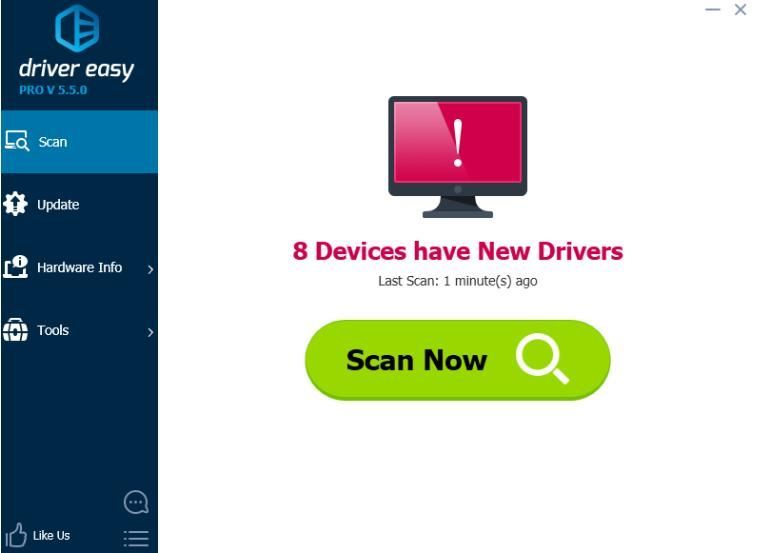
3) Klik Memperbarui di sebelah driver grafis berbendera untuk secara otomatis mengunduh versi yang benar dari driver ini, kemudian Anda dapat menginstalnya secara manual (Anda dapat melakukannya dengan versi GRATIS).
Atau klik Perbarui Semua untuk mengunduh dan memasang versi yang benar dari semua driver yang hilang atau kedaluwarsa di sistem Anda (ini membutuhkan ekstensi Versi Pro - Anda akan diminta untuk meningkatkan saat Anda mengeklik Perbarui Semua).
Di sini ambil Intel Graphics 4400 sebagai contoh:
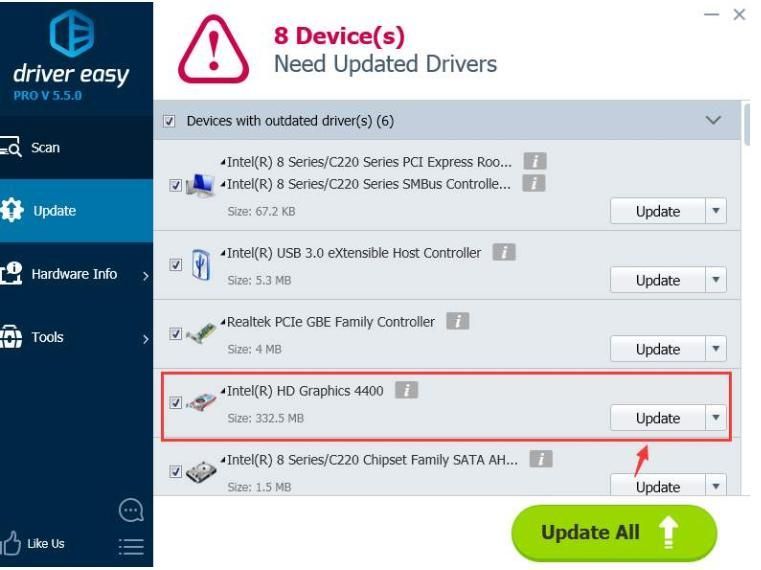
4) Nyalakan kembali komputer Anda dan periksa untuk melihat apakah masalah kedipan sudah teratasi.
Metode 2: Nonaktifkan Akselerasi Perangkat Keras
Akselerasi Perangkat Keras adalah penyebab umum layar berkedip. Dengan akselerasi perangkat keras, monitor mungkin tidak dapat menangani kinerja perangkat keras grafis Anda. Untuk memperbaiki masalah layar berkedip, Anda dapat mencoba menonaktifkan akselerasi perangkat keras di Windows. Tip : Jika Anda mengalami masalah layar berkedip saat menggunakan Google Chrome , kamu bisa nonaktifkan akselerasi perangkat keras di Google Chrome .
Untuk menonaktifkan akselerasi perangkat keras di Windows 10 , ikuti langkah ini:
1) Di keyboard Anda, tekan Windows + R (logo Windows dan R key) pada saat yang sama untuk menjalankan perintah run.
2) Ketik panel kontrol di kotak run dan klik baik untuk membuka jendela Control Panel.
3) Masuk Tampilan Ikon Besar , klik Layar .
4) Di panel kiri,klik Ubah Pengaturan Tampilan .
5)Klik Pengaturan lanjutan .
Dijendela Pengaturan Lanjutan, jika Penyelesaian masalah tab hadir, maka kartu grafis mendukung akselerasi perangkat keras.
6) Klik Penyelesaian masalah tab dan klik Ubah pengaturan tombol. Jika tombol di sisi Anda berwarna abu-abu, Anda tidak diizinkan untuk mengubah setelan. Dalam kasus ini, metode ini tidak berlaku untuk Anda. Anda mungkin perlu mencoba mehtod lain.
7) Sesuaikan bilah geser ke paling kiri untuk menonaktifkan dan klik baik .
8) Klik baik .
9)Nyalakan kembali komputer Anda dan periksa untuk melihat apakah masalah layar berkedip telah diselesaikan.
Catatan : Akselerasi perangkat keras ditentukan oleh driver grafis. Jika Anda tidak melihat akselerasi perangkat keras di Windows 10 Anda , driver kartu grafis Anda mungkin tidak mendukung fitur ini. Anda mungkin perlu menghubungi produsen kartu grafis Anda untuk informasi lebih lanjut mengenai hal ini, atau Anda dapat memperbarui atau mengembalikan driver kartu grafis, yang mungkin mendukung fitur akselerasi perangkat keras.Untuk menonaktifkan akselerasi perangkat keras di Google Chrome , ikuti langkah ini:
1) Buka Google Chrome .
2) Klik Sesuaikan dan kontrol Google Chrome opsi atauitu tiga titik vertikal ikon di sudut kanan atas bilah alat.
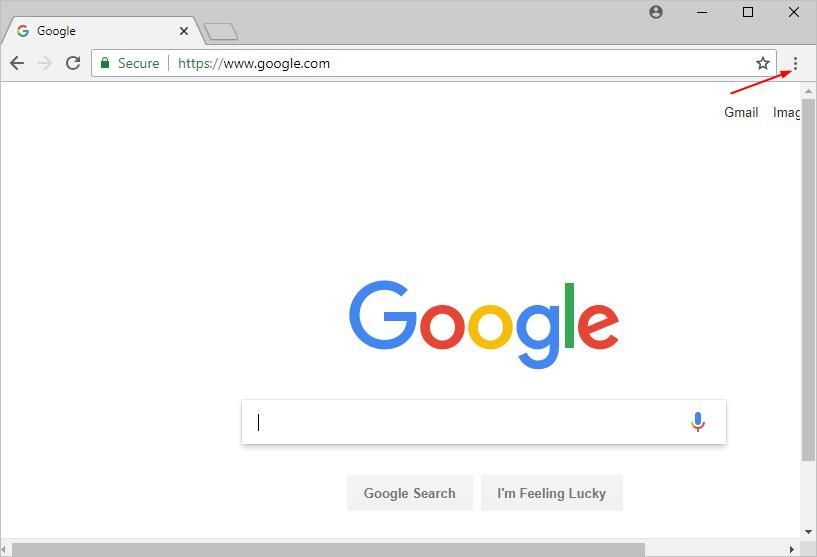
3) Klik Pengaturan .
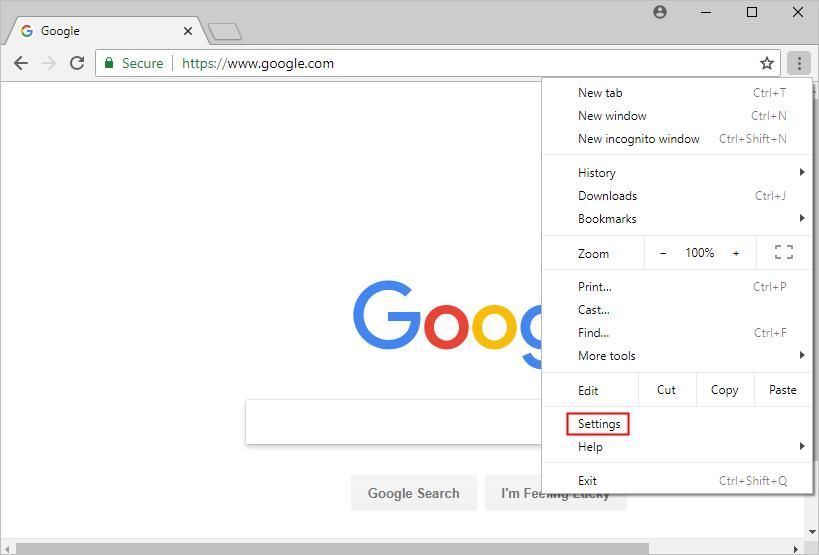
4) Klik Maju atau Tampilkan pengaturan lanjutan…
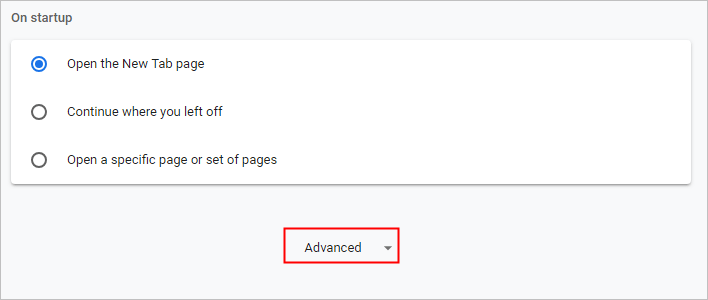
5) Nonaktifkan opsi Gunakan akselerasi perangkat keras ketika tersedia.

6) Luncurkan ulang Google Chrome dan periksa untuk melihat apakah masalah layar berkedip sudah teratasi.
Metode 3: Nonaktifkan sementara aplikasi antivirus pihak ketiga
Kesalahan ini terkadang disebabkan oleh gangguan dari perangkat lunak antivirus. Untuk melihat apakah itu masalahnya, nonaktifkan antivirus Anda untuk sementara dan periksa apakah masalah tetap ada. (Konsultasikan dokumentasi antivirus Anda untuk instruksi tentang menonaktifkannya.)
Jika ini menyelesaikan masalah, hubungi vendor perangkat lunak antivirus Anda dan mintalah saran dari mereka, atau instal solusi antivirus yang berbeda.
PENTING : Berhati-hatilah dengan situs apa yang Anda kunjungi, email apa yang Anda buka, dan file apa yang Anda unduh saat antivirus dinonaktifkan.
Metode 4: Gunakan Kecepatan Refresh Monitor yang Lebih Tinggi
Ikuti langkah-langkah di bawah ini:
1) Klik kanan pada tempat kosong di desktop dan pilih Pengaturan tampilan .
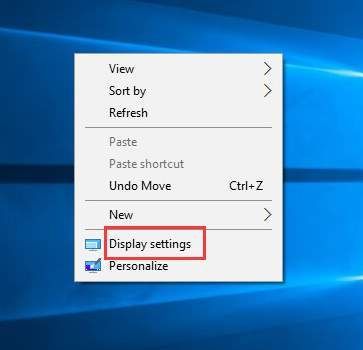
2) Klik Pengaturan tampilan lanjutan .
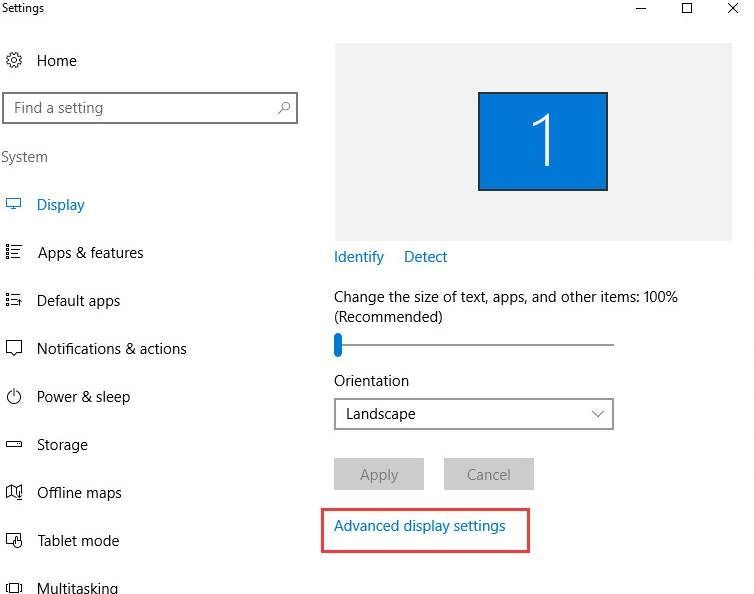
3) Di bawah Pengaturan terkait, klik Tampilkan properti adaptor .
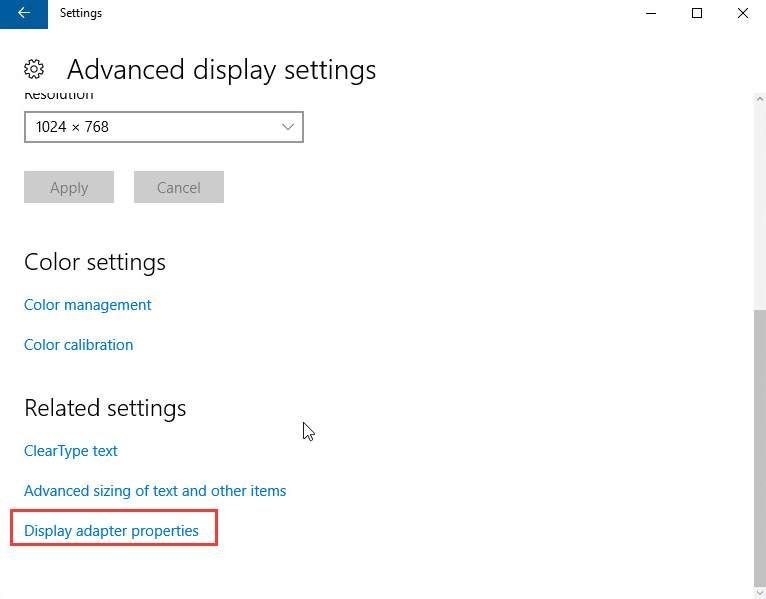
4) Klik Pantau tab, dan pilih yang lebih tinggi Kecepatan refresh layar lalu klik baik tombol. Anda dapat mencoba80 Hertz dulu.
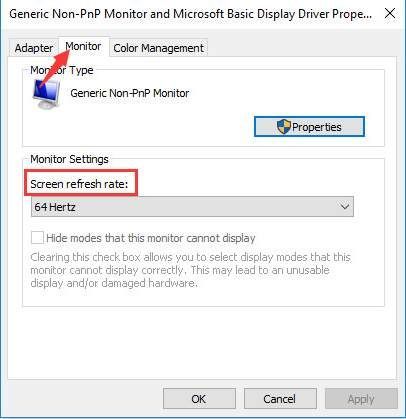
Metode 5: Perbarui Beberapa Aplikasi
Norton AV , iCloud , dan Audio IDT diketahui menyebabkan layar berkedip di Windows 10. Jika Anda telah menginstal salah satunya, Anda mungkin perlu memperbaruinya atau menghubungi pabrikannya untuk mendapatkan pembaruan guna memperbaiki masalah.
Metode 6: Bawa Komputer ke Area Terbuka Lebar
Kedipan layar dapat dikaitkan dengan magnet. Jika memungkinkan, bawa komputer Anda ke tempat lain dan lihat apakah masalah telah teratasi.
Semoga metode di sini membantu Anda memperbaiki masalah kedipan Windows 10. Jika Anda memiliki pertanyaan, silakan tinggalkan komentar Anda. Saya ingin mendengar ide atau saran apa pun.


![[ASK] Valorant lag atau ping tinggi](https://letmeknow.ch/img/other/81/valorant-lag-ou-high-ping.jpg)



